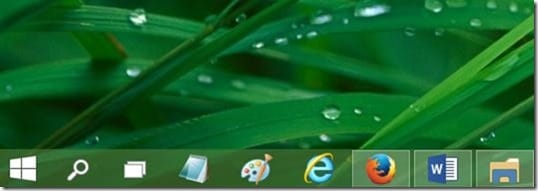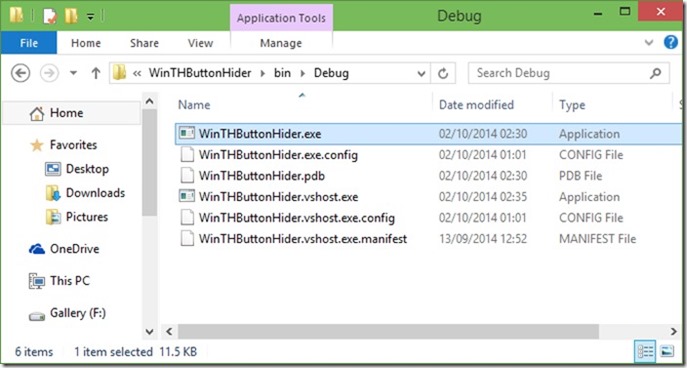Меню «Пуск» – одна из функций, которую вы заметите сразу после установка виндовс 10 . Кроме того, при нажатии на меню «Пуск» вы, вероятно, заметили еще две кнопки, закрепленные рядом с кнопкой «Пуск» на панели задач.
Кнопки «Поиск» и «Просмотр задач» на панели задач позволяют выполнять поиск в Интернете с помощью Bing и получать доступ к функции виртуального рабочего стола Windows 10 соответственно. При нажатии на значок «Поиск» откроется меню размером с меню «Пуск», в котором недавние поисковые запросы отображаются слева от меню, а тенденции — справа. Можно ввести ключевое слово поиска, а затем нажать клавишу ввода, чтобы получить веб-результаты с помощью поиска Bing.
Другая кнопка, «Просмотр задач», предназначена для запуска функции виртуальных рабочих столов или нескольких рабочих столов в Windows 10. Функция «Несколько рабочих столов», которая уже доступна в Linux и Mac OS X, теперь доступна в Windows без необходимости установки дополнительного программного обеспечения..
После запуска функции нескольких рабочих столов путем нажатия кнопки «Просмотр задач» вам необходимо нажать на знак «плюс», чтобы добавить новые виртуальные рабочие столы. Хотя многие пользователи находят эту функцию полезной, большинство пользователей Windows игнорируют ее.
Те из вас, кто не использует значки поиска и представления задач (доступ к представлению задач также возможен с помощью клавиш Windows + Tab), возможно, захотят удалить эти два значка с панели задач, чтобы освободить дополнительное место на панели задач.
Тот факт, что доступ к представлению задач можно получить с помощью вышеупомянутой горячей клавиши, а поиск в Интернете можно выполнить прямо из поля поиска в меню «Пуск», может побудить пользователей удалить кнопки «Поиск» и «Просмотр задач» с панели задач Windows 10.
Как вы могли заметить, Windows 10 не позволяет удалять эти значки с панели задач. То есть открепить эту программу от панели задач не появляется при щелчке правой кнопкой мыши по этим значкам. В Windows 10 TP в свойствах панели задач и меню «Пуск» нет возможности скрыть значки поиска и просмотра задач.
Если вы ищете простой способ удалить или скрыть кнопки поиска и просмотра задач на панели задач Windows 10, теперь вы можете загрузить бесплатную утилиту и запустить ее, чтобы скрыть кнопки поиска и просмотра задач.
Скрыть кнопки поиска и просмотра задач
Шаг 1. Перейдите по ссылке для скачивания, приведенной в конце этого руководства, чтобы посетить страницу разработчика и загрузить файл WinTHButtonHider.zip.
Шаг 2. Извлеките содержимое zip-файла в папку или на рабочий стол, чтобы получить папку с названием WinTHButtonHider. Откройте эту папку и перейдите к WinTHButtonHider, Bin и Debug.
Шаг 3. Здесь дважды щелкните исполняемый файл WinTHButtonHider.exe, чтобы скрыть кнопки поиска и просмотра задач.
Обратите внимание, что обе кнопки снова появляются на панели задач после перезагрузки компьютера. Вам необходимо снова запустить исполняемый файл после перезагрузки Windows.
Самое главное: вам необходимо зарегистрироваться на форумах MDL, чтобы загрузить WinTHButterHider.